万彩手影大师提供的添加字幕与配音功能,能让人视觉与听觉加深印象,还能让你的作品更生动更形象。
一、添加字幕,直接点击字幕行的时间轴中的“+”,然后会有多个字体的设置功能。
1)字体的样式选择 2)字体大小的更改 3)字体的外观设置 4)字体的效果应用。

字体的外观设置
点击“外观设置”,里面又有多个预设功能可以选择。阴影预设、填充透明度、调整位置。具体可以自己尝试一下如何调节才适合自己设计的内容风格。

字体的应用
应用到此行:意思就是选中一组字体,使此行的1)字体的样式设置2)字体的大小 3)字体的外观设置 三个设置都一模一样。
如图展示:
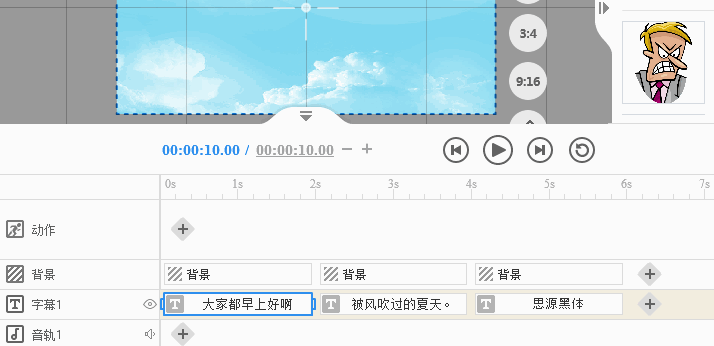
应用到所有:跟应用到此行的意思是一样的,只是所有是针对整个作品的字幕设置。所有字体,这里要强调的是如何添加字幕行。直接在字幕行中的时间轴上单击右键,添加字幕行即可。删除字幕行也是一样操作。

二、配音设置
配音设置在字体设置的下方,点击配音设置,会出现一个许多人物的配音对话框,人物配音十分丰富,有男声、女生、老人、小孩;一些卡通人物的配音,比如小新,唐老鸭;各种不同的语言,比如英文、粤语;还有全国各地方的方言,如台湾、湖南、陕西等。选定了自己喜欢的人物配音,再勾选同步语音即可。
